Cara Memformat Disk Lokal, Penyimpanan USB, dan Kartu SD Menggunakan DiskPart di Windows 10
Windows 10 Garis Komando / / March 17, 2020
Memformat disk di baris perintah bisa berguna jika Anda tidak bisa boot ke Windows 10, atau jika Anda hanya ingin lebih banyak kontrol.
Menginisialisasi dan memformat disk dapat dengan mudah dilakukan di Windows 10 menggunakan Manajemen Disk atau bahkan dari layar "This PC" di File Explorer. Tetapi untuk saat-saat ketika Anda ingin sedikit lebih banyak kontrol, atau jika Anda tidak bisa sepenuhnya boot ke Windows 10, mengetahui cara memformat disk menggunakan baris perintah bisa berguna. Baris perintah termasuk utilitas partisi yang disebut diskpart Anda dapat menggunakan untuk memformat penyimpanan lokal dan terlampir. Dalam artikel ini, kami akan menunjukkan kepada Anda bagaimana menggunakannya di Windows 10 dan bagaimana Anda dapat mengaksesnya selama instalasi Windows 10.
Inisialisasi Disk Lokal dan Penyimpanan Terlampir Menggunakan DiskPart di Windows 10
Untuk memulai, meluncurkan command prompt di Windows 10. Cara tercepat untuk melakukannya adalah dengan menekan Tombol Windows + X lalu klik
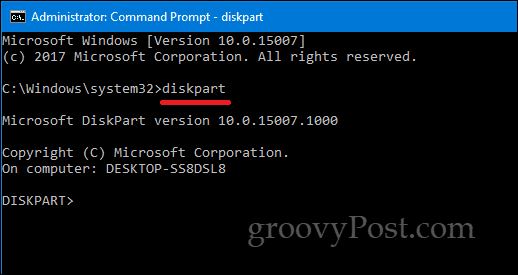
Tipe daftar disk lalu tekan Enter.
Ini akan mengungkapkan semua perangkat penyimpanan yang terpasang. Seperti yang Anda lihat di bawah, hard disk lokal saya (partisi 20 GB) dan penyimpanan eksternal saya (2 GB) terpasang. Dalam kasus saya, drive yang ingin saya format adalah partisi 2 GB.
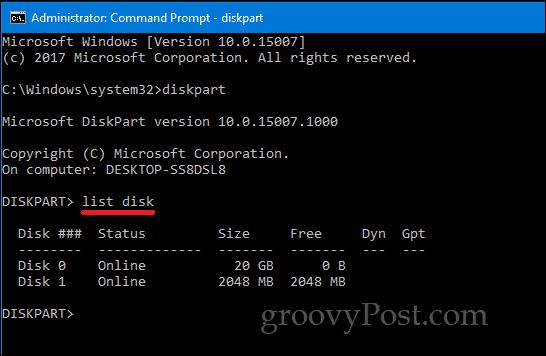
Untuk memilih partisi kecil, ketik: pilih disk 1 lalu tekan Enter - ini adalah partisi 2 GB kecil yang ingin saya format. Jika Anda memiliki lebih banyak perangkat penyimpanan yang terhubung atau terpasang, mereka akan terdaftar sebagai disk 0, 1, 2, 3, dll.
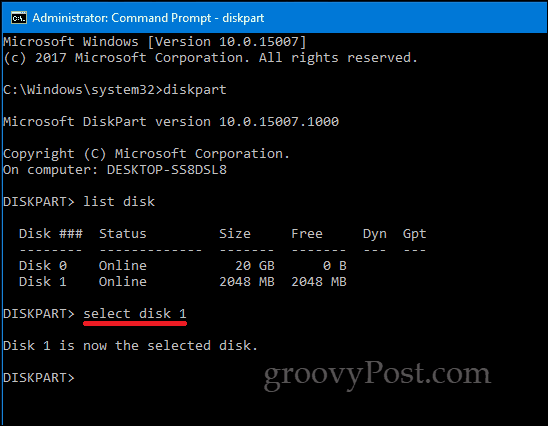
Setelah drive dipilih, ketik bersihlalu tekan Enter.

Tipe buat partisi primer lalu tekan Enter
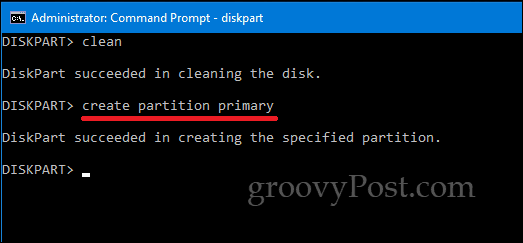
Tipe aktiflalu tekan Enter
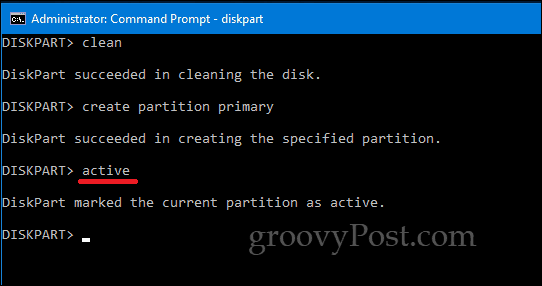
Tipe format fs = label exfat = "DRIVE LABEL HERE" cepat lalu tekan Enter
Perintah ini akan memformat dan memberi label drive, mis.format fs = label exfat = ”Asyik”.Jika Anda memformat disk lokal, Anda harus menggunakan NTFS sebagai pengganti exFAT, atau Anda dapat memilih dari sistem file lain yang sesuai seperti FAT32.
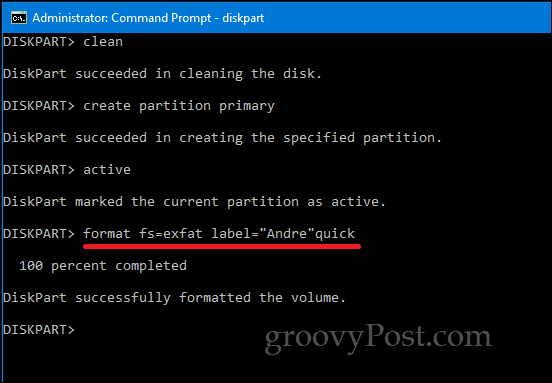
Tipe keluar dan tekan Enter lagi.
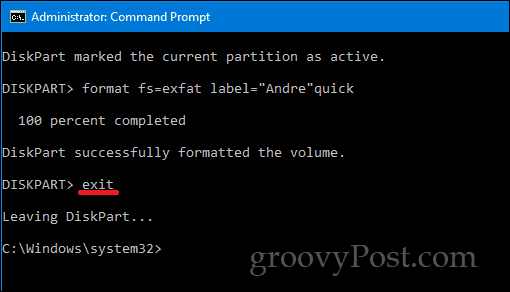
Ada beberapa cara lain Anda juga dapat mengakses utilitas baris perintah DiskPart. Saat melakukan instalasi baru Windows 10, Anda dapat menggunakan DiskPart untuk memformat dan menyiapkan perangkat penyimpanan. Setelah tiba di layar Kustom / Tingkat Lanjut, tekan Shift + F10 untuk meluncurkan baris perintah, lalu ketik: diskpart untuk meluncurkan utilitas Partisi Disk.
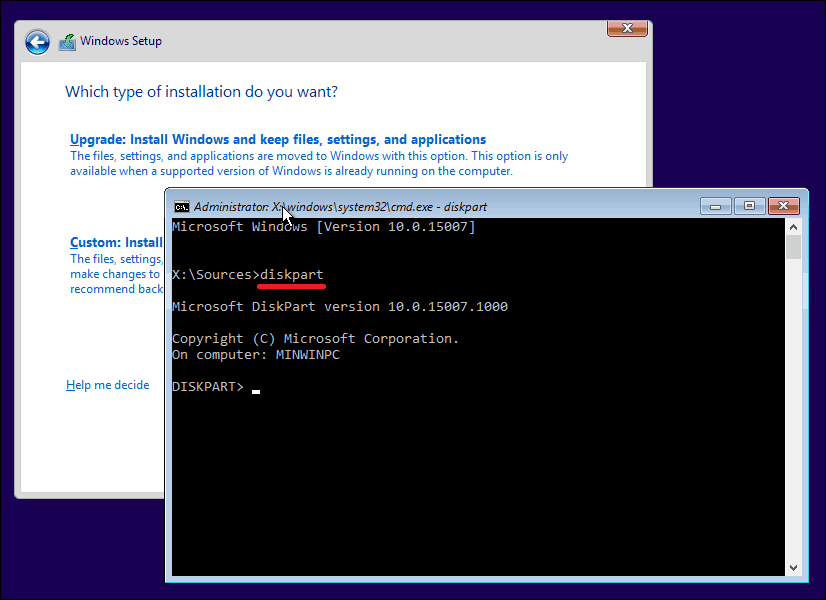
Jika Anda tidak dapat boot ke desktop Windows 10, Anda juga dapat mengakses prompt perintah dari Lingkungan Pemulihan.
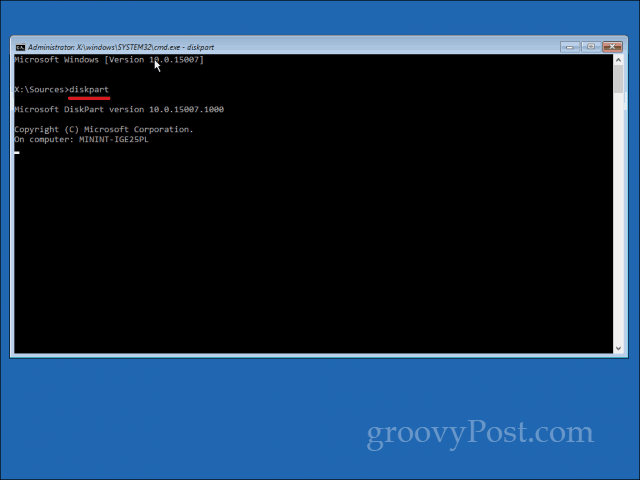
Ingat, ini tidak terbatas hanya pada penyimpanan lokal atau penyimpanan eksternal; Anda dapat menggunakannya untuk memformat Kartu SD juga sebagai tambahan untuk menyiapkan hard disk lokal Anda untuk instalasi baru Windows 10 selama pengaturan.
Seperti biasa, beri tahu kami apa yang Anda pikirkan di komentar dan beri tahu kami bagaimana jika ada tugas biasa yang ingin Anda coba di baris perintah.

